
오늘은 아이폰 배터리 잔량 표시, 즉 퍼센트 % 숫자로 배터리 잔량을 표시하는 방법에 대해서 알려드리겠습니다. 방법은 총 3가지로 아이폰 13, 12, 미니, 11, XR, XS 등 아이폰 디스플레이 디자인이 [노치] 타입으로 바뀐 기종들은 모두 동일하게 설정할 수 있습니다.
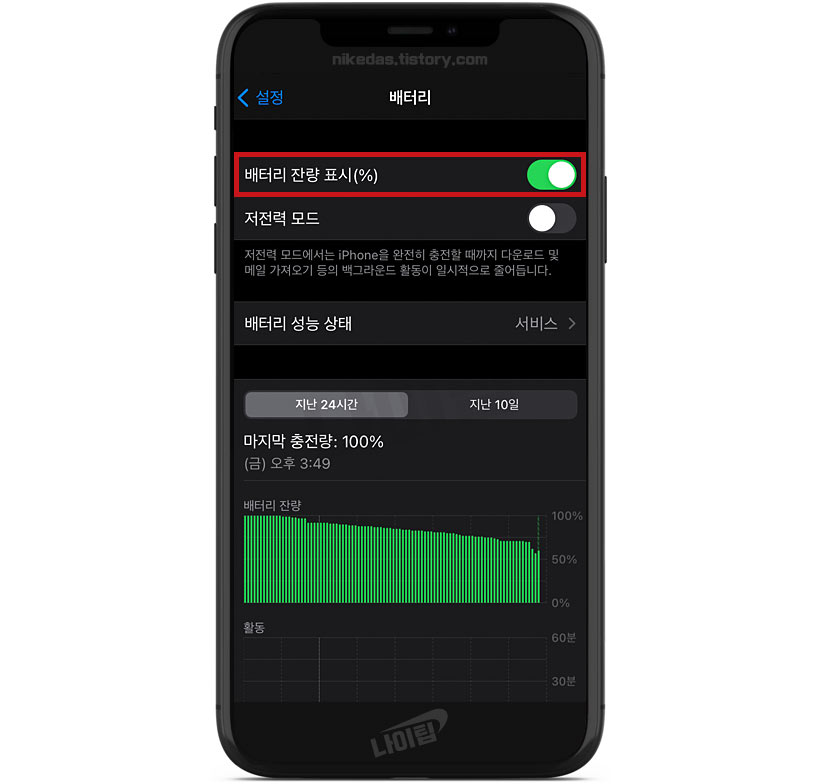
예전 아이폰 기종들은 이렇게 [설정 > 배터리]로 들어가서 배터리 잔량 표시를 해주면 간단하게 퍼센트 표시로 볼 수 있었죠?

간단하게 설정해주면 이런 식으로 퍼센티지 숫자로 나오게 됩니다.
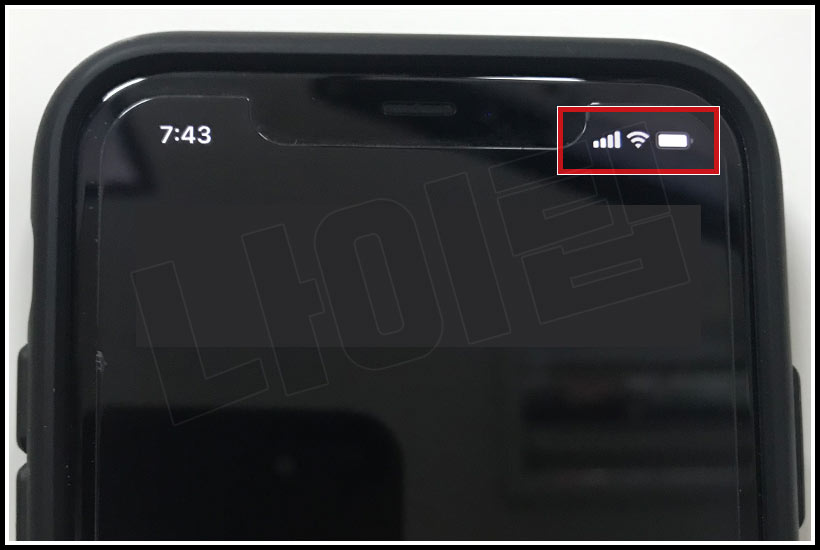
그런데 아이폰 10 이후의 기종들은 중앙 상단에 카메라와 수화기가 들어간 노치 디자인으로 윗줄의 공간이 좁아져서 이렇게 표시되고 예전처럼 설정 화면에서도 특별히 바꿀 수가 없게 되었습니다. 몇 가지 방법으로 이 부분을 해결할 수 있으니 다음 내용을 참고해주세요.
아이폰 배터리 잔량 표시 방법 : 1

이건 표시 방법이라기보다 보는 방법이라고 해야 할 것 같은데요. 간단합니다. 아이폰 화면의 오른쪽 윗부분을 위에서 아래로 쓸어 내려주세요.

그럼 상단에 배터리 용량이 퍼센트와 숫자로 나옵니다.
아이폰 배터리 잔량 표시 방법 : 2

이번에는 오른쪽 위가 아닌 왼쪽 화면에서 오른쪽으로 길게 터치해서 이동합니다.
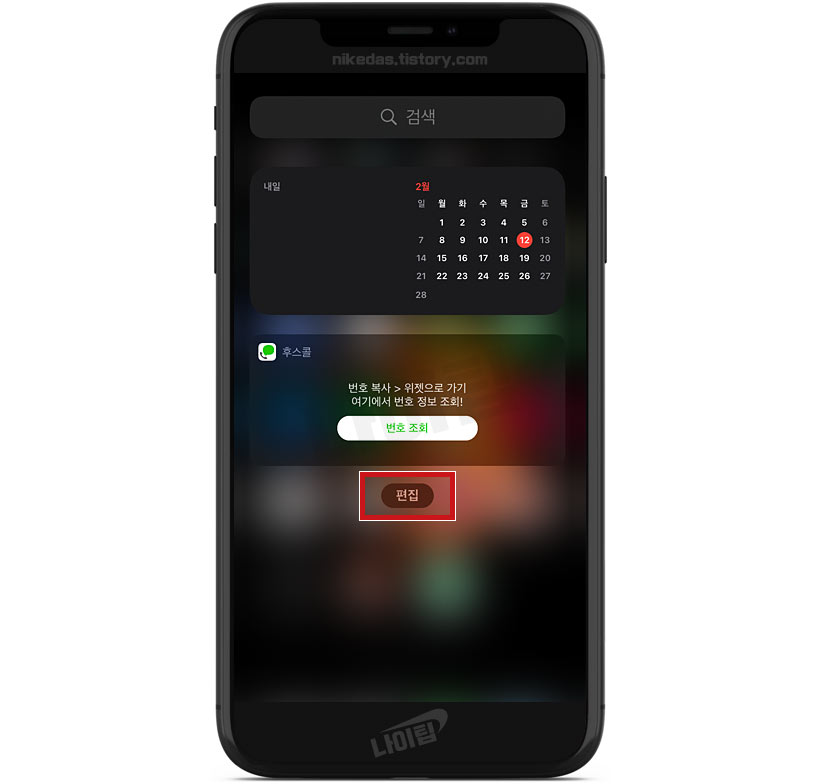
[편집]을 눌러주세요.
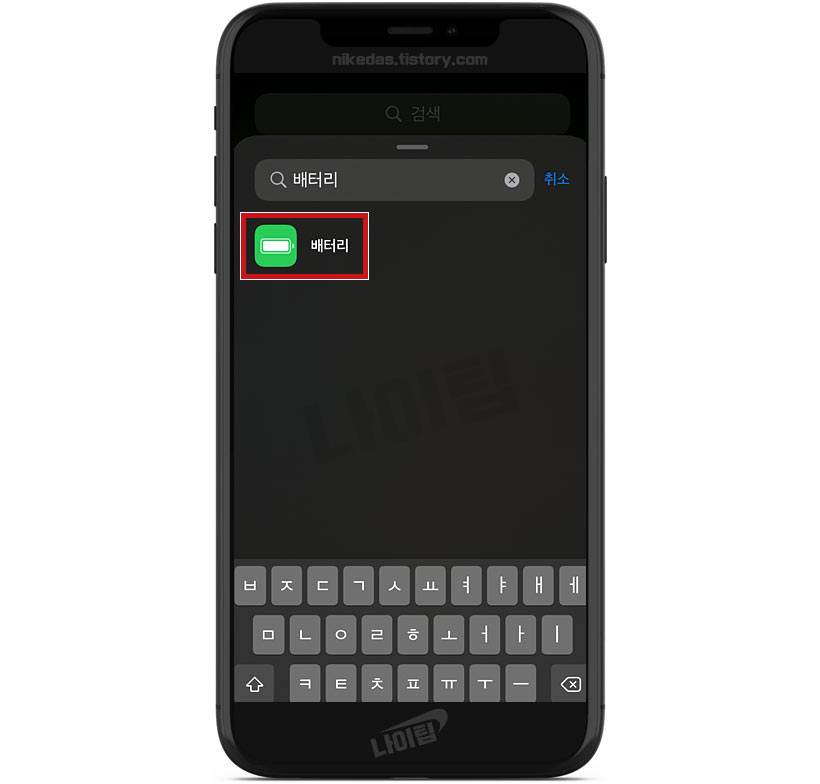
검색창에 [배터리]를 입력하면 하단에 배터리 아이콘이 나옵니다. 눌러주세요.

위젯 타입의 배터리 아이콘이 나오는데요. 총 3개의 타입으로 원하는 디자인을 고르실 수 있습니다.
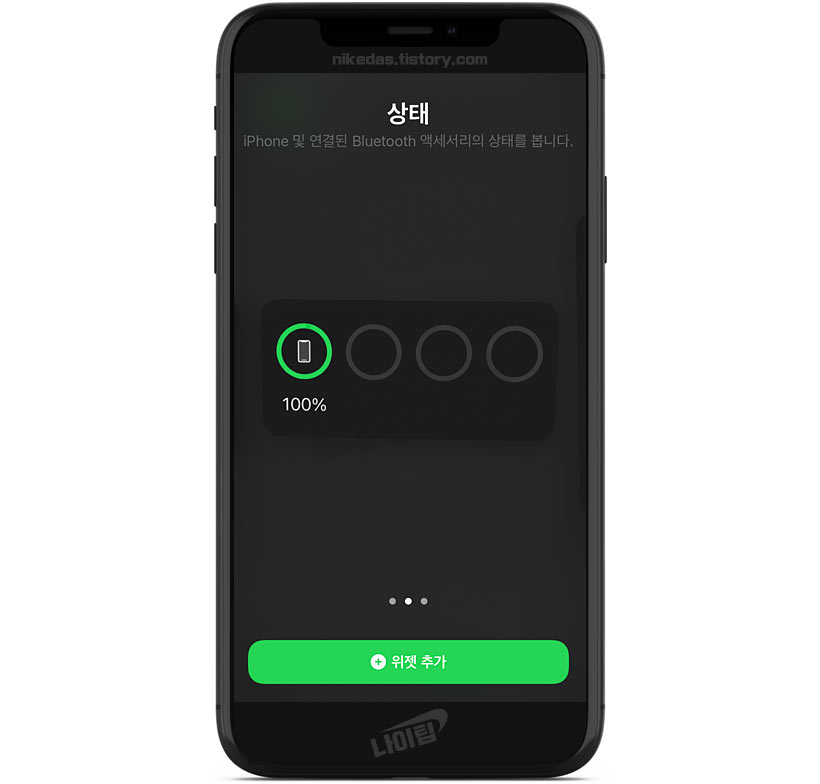
화면을 좌우로 넘기시면 확인할 수 있습니다.
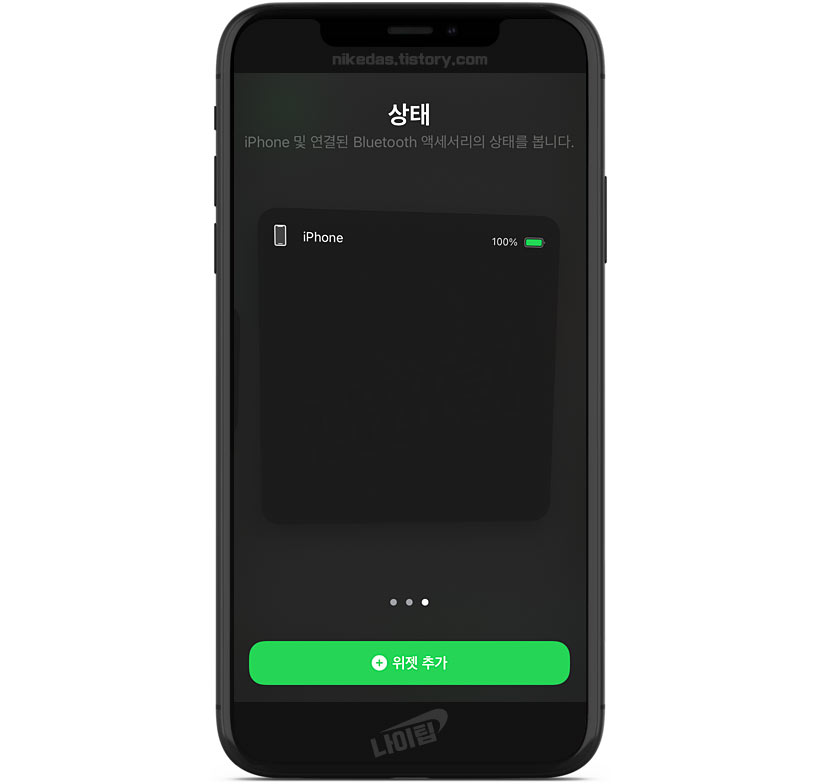
이렇게 총 3종류고 저는 첫 번째 디자인을 선택했습니다.

그럼 이렇게 위젯 아이콘으로 확인할 수 있는데, 역시 이 방법도 화면을 스와이프 하는 행동을 해야 볼 수 있죠? 그래서 바탕화면에 추가해놓고 확인할 수 있는 마지막 방법을 소개해드리겠습니다.
아이폰 배터리 잔량 표시 방법 : 3

아이폰 바탕화면의 빈 곳을 손가락으로 꾹 누르고 계시면 아이콘들이 흔들리면서 화면처럼 상단에 두 개의 메뉴가 표시됩니다. 여기서 왼쪽의 [+]를 눌러주세요.

방금 전과 똑같이 배터리로 검색하여 선택하면 3개의 위젯 디자인이 나옵니다. 저는 이번에는 두 번째 디자인을 선택했습니다.

아이폰 바탕화면에 큰 아이콘 형태의 위젯으로 설치가 되었습니다. 사실 배터리 잔량을 퍼센트 숫자로 볼 수 없다고 해서 그렇게 불편하지는 않죠? 저는 그냥 첫 번째 방법으로 필요할 때마다 잠깐 제어화면을 통해서 확인하고는 합니다. 그래도 답답하신 분들은 위 방법들로 한 번 적용해 보시면 좋을 것 같네요.
잠깐, 꼭 읽어보세요.
급전이 필요할 때? 정부가 지원하는 안전한 정책생활자금 정보에 대해서 알려드립니다. 신용에 큰 타격을 줄 수 있는 위험한 정보는 멀리하시고, 저소득 및 저신용자를 비롯하여 회사원, 대학생, 무직자(취업준비생), 주부, 자영업자 등을 대상으로 정부가 지원하는 안전한 사업을 알아보세요. 소액이라도 급한 자금은 언제 필요할 지 모르니 3분만 투자하셔서 좋은 정보 알아가시기 바랍니다.
함께 읽으면 좋은 정보
▶ 페이스북 방문자 확인하는 방법
▶ 아이폰에서 유튜브 멀티화면으로 보기
▶ 아이폰 백업 방법, 꼭 알아야 합니다
▶ 아이폰 비활성화, 비밀번호 푸는 법
▶ 아이폰 비번 잊어버렸다면?
